appium+python自动化34-获取元素属性get_attribute
获取text
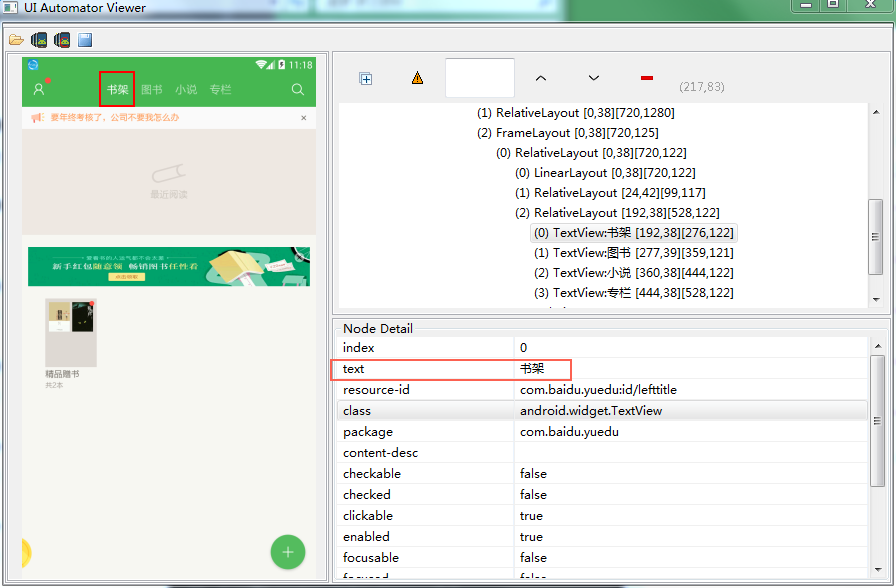
# coding:utf-8
from appium import webdriver
from time import sleep
desired_caps = {
'platformName': 'Android',
'deviceName': '127.0.0.1:62001',
'platformVersion': '4.4.2',
'appPackage': 'com.baidu.yuedu',
'appActivity': 'com.baidu.yuedu.splash.SplashActivity',
'noReset': 'true',
'resetKeyboard': 'true',
'unicodeKeyboard': 'true'
}
driver = webdriver.Remote('http://127.0.0.1:4723/wd/hub', desired_caps)
# 等主页面activity出现
driver.wait_activity(".base.ui.MainActivity", 10)
# 点取消升级
driver.find_element_by_id("com.baidu.yuedu:id/negativeUpgrade").click()
# 获取text
t1 = driver.find_element_by_id("com.baidu.yuedu:id/lefttitle").text
print(t1)
tag_name
1.tag_name实质上是获取class属性
# 获取tag_name
t2 = driver.find_element_by_id("com.baidu.yuedu:id/lefttitle").tag_name
print(t2)
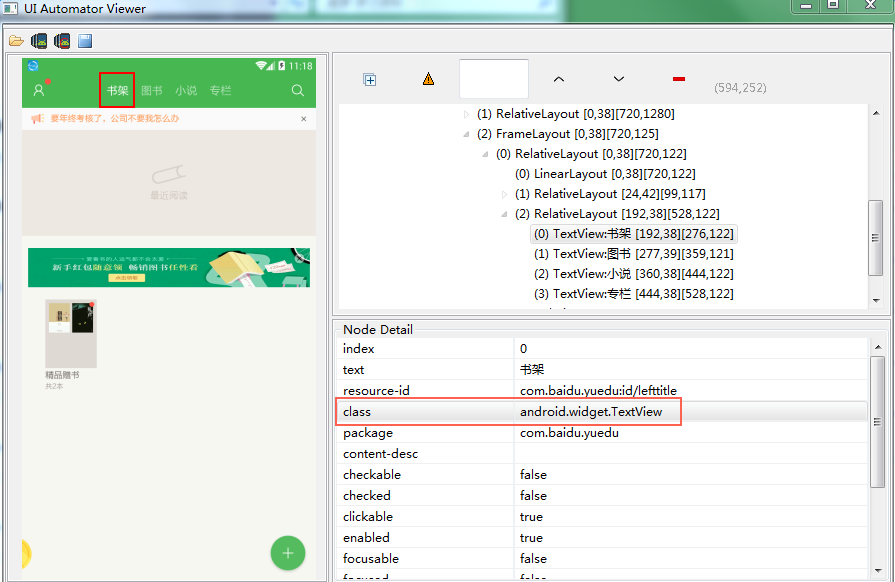
2.打印结果:android.widget.TextView
get_attribute
1.获取content-desc属性,这里注意了,如果content-desc属性为空,那么获取的就是text属性,不为空获取的才是content-desc属性
2.content-desc属性为空,打印结果:书架
# content-desc为空,获取的是text
t3 = driver.find_element_by_id("com.baidu.yuedu:id/lefttitle").get_attribute("name")
print(t3)
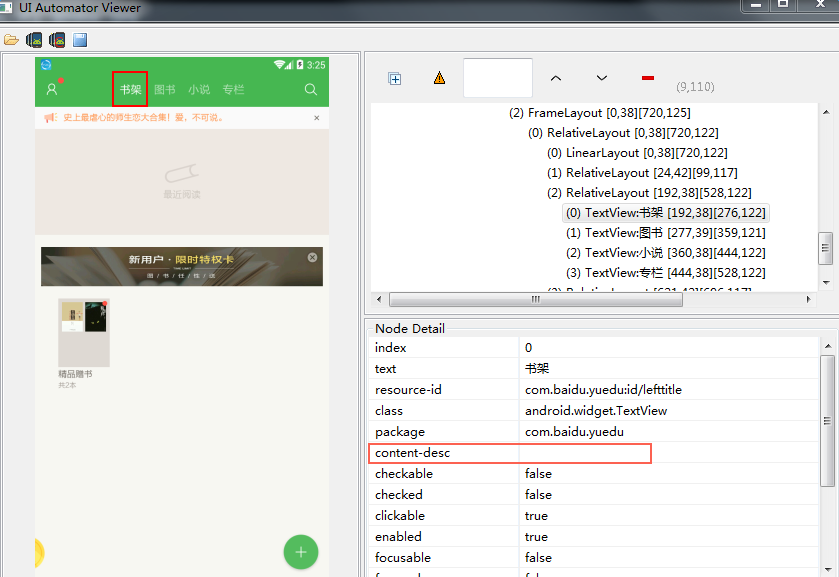
3.content-desc属性不为空,打印结果:百度阅读
# content-desc
t4 = driver.find_element_by_id("com.baidu.yuedu:id/fragment_banner").get_attribute("name")
print t4
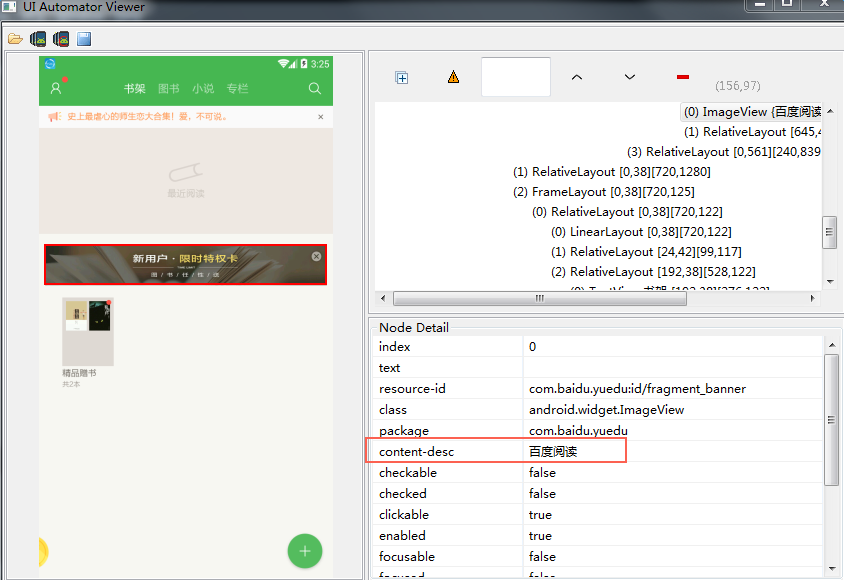
备注:content-desc属性也可以这样获取:get_attribute("contentDescription")
4.id,calss,text属性获取
# id
t5 = driver.find_element_by_id("com.baidu.yuedu:id/lefttitle").get_attribute("resourceId")
print(t5)
# class
t6 = driver.find_element_by_id("com.baidu.yuedu:id/lefttitle").get_attribute("className")
print(t6)
# text
t7 = driver.find_element_by_id("com.baidu.yuedu:id/lefttitle").get_attribute("text")
print(t7)
5.其它属性获取,注意这里并不是所有的都可以获取,一些标准的属性是可以获取到的
# checkable
t8 = driver.find_element_by_id("com.baidu.yuedu:id/lefttitle").get_attribute("checkable")
print t8
# clickable
t9 = driver.find_element_by_id("com.baidu.yuedu:id/lefttitle").get_attribute("clickable")
print t9

size和location
1.获取size,返回的是字典,如:{'width': 84, 'height': 84}
2.获取location,返回的是字典,如:{'y': 38, 'x': 192}
# size
t10 = driver.find_element_by_id("com.baidu.yuedu:id/lefttitle").size
print t10
# location
t11 = driver.find_element_by_id("com.baidu.yuedu:id/lefttitle").location
print t11
参考代码
# coding:utf-8
from appium import webdriver
desired_caps = {
'platformName': 'Android',
'deviceName': '127.0.0.1:62001',
'platformVersion': '4.4.2',
'appPackage': 'com.baidu.yuedu',
'appActivity': 'com.baidu.yuedu.splash.SplashActivity',
'noReset': 'true',
'resetKeyboard': 'true',
'unicodeKeyboard': 'true'
}
driver = webdriver.Remote('http://127.0.0.1:4723/wd/hub', desired_caps)
# 等主页面activity出现
driver.wait_activity(".base.ui.MainActivity", 10)
# 点取消升级
driver.find_element_by_id("com.baidu.yuedu:id/negativeUpgrade").click()
# 获取text
t1 = driver.find_element_by_id("com.baidu.yuedu:id/lefttitle").text
print(t1)
# 获取tag_name
t2 = driver.find_element_by_id("com.baidu.yuedu:id/lefttitle").tag_name
print(t2)
# content-desc为空,获取的是text
t3 = driver.find_element_by_id("com.baidu.yuedu:id/lefttitle").get_attribute("name")
print(t3)
# content-desc
t4 = driver.find_element_by_id("com.baidu.yuedu:id/fragment_banner").get_attribute("name")
print t4
# id
t5 = driver.find_element_by_id("com.baidu.yuedu:id/lefttitle").get_attribute("resourceId")
print(t5)
# class
t6 = driver.find_element_by_id("com.baidu.yuedu:id/lefttitle").get_attribute("className")
print(t6)
# text
t7 = driver.find_element_by_id("com.baidu.yuedu:id/lefttitle").get_attribute("text")
print(t7)
# checkable
t8 = driver.find_element_by_id("com.baidu.yuedu:id/lefttitle").get_attribute("checkable")
print t8
# clickable
t9 = driver.find_element_by_id("com.baidu.yuedu:id/lefttitle").get_attribute("clickable")
print t9
# size
t10 = driver.find_element_by_id("com.baidu.yuedu:id/lefttitle").size
print t10
# location
t11 = driver.find_element_by_id("com.baidu.yuedu:id/lefttitle").location
print t11
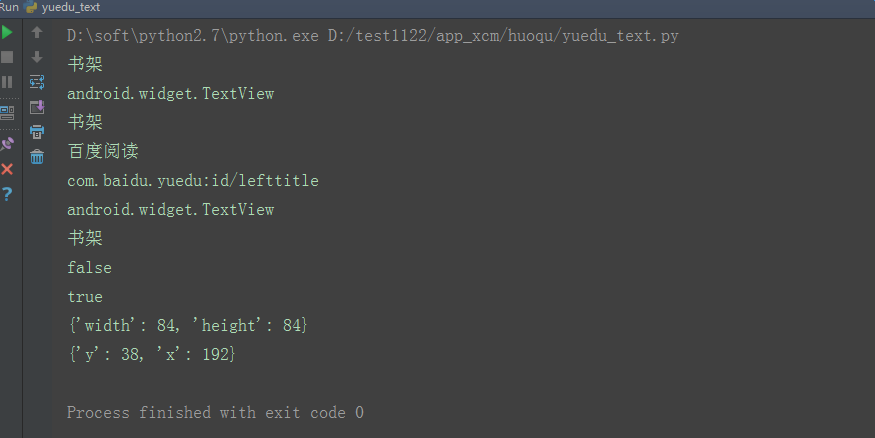
在学习过程中有遇到疑问的,可以appium+python QQ群交流:330467341
appium+python自动化34-获取元素属性get_attribute的更多相关文章
- appium+python自动化:获取元素属性get_attribute
使用get_attribute()获取元素属性,括号里应该填写什么? 查看appium源码 如果是获取resource-id,填写resourceId self.driver.find_element ...
- Appium+python自动化-查看app元素属性
本文转自:https://www.cnblogs.com/yoyoketang/p/7581831.html 前言 学UI自动化首先就是定位页面元素,玩过android版的appium小伙伴应该都知道 ...
- Selenium2+python自动化35-获取元素属性
前言 通常在做断言之前,都要先获取界面上元素的属性,然后与期望结果对比.本篇介绍几种常见的获取元素属性方法. 一.获取页面title 1.有很多小伙伴都不知道title长在哪里,看下图左上角. 2.获 ...
- Selenium2+python自动化35-获取元素属性【转载】
前言 通常在做断言之前,都要先获取界面上元素的属性,然后与期望结果对比.本篇介绍几种常见的获取元素属性方法. 一.获取页面title 1.有很多小伙伴都不知道title长在哪里,看下图左上角. 2.获 ...
- 获取元素属性get_attribute
获取text # coding:utf-8 from appium import webdriver from time import sleep desired_caps = { 'platform ...
- robotframework,移动端(小程序)自动化,获取元素属性值的方法
如下图,获取商品价格 属性值显示在content-desc内 传统的get text指定是无法获得到这个元素指定属性的值的 只有通过使用AppiumLibrary.get element attrib ...
- Appium+python自动化3-定位元素
3.1常用定位方法讲解 对象定位是自动化测试中很关键的一步,也可以说是最关键的一步,毕竟你对象都没定位那么你想操作也不行.所以本章节的知识我希望大家多动手去操作,不要仅仅只是书本上的知识,毕竟这个我只 ...
- Appium+Python自动化 3 -获取 app 包名和 activity
方法一: ①手机通过USB连接电脑 ②打开手机上被测app ③在电脑上 dos命令窗口,输入命令 adb shell dumpsys window w | findstr \/ | findstr n ...
- Appium+Python自动化 2 定位元素方式
1.找到 Android SDK安装路径tools 下面的 uiautomatorviewer.bat,如下截图 2.点击uiautomatorviewer.bat进行启动,左上角一共四个按钮,作用分 ...
随机推荐
- hdu4309
题解: 暴力枚举 然后网络流 代码: #include<iostream> #include<cstdio> #include<cstring> using nam ...
- UML_02_概述
一.前言 UML(Unified Modeling Language)是一种统一建模语言,为面向对象开发系统的产品进行说明.可视化.和编制文档的一种标准语言 二.分类 UML 的核心是图表,大致可以将 ...
- qml 带时钟效果
qt 自带源码样例:在样例中输入clock,找到名叫Qt Quick Demo Clocks. 这个样例写的不错,还是带时差的.不过我们其实不需要这么复杂的功能. timer启动这个就不用说了: Ti ...
- redis的list类型以及其操作
lists类型 给你个图;' lists类型以及操作List是一个链表结构,主要功能是push.pop.获取一个范围的所有值等等,操作中key理解为链表的名字.Redis的list类型其实就是每一个子 ...
- is7.0中发布mvc网站,一直无法正常执行路由的解决办法
在config中加一句话: <system.webServer> <validation validateIntegratedModeConfiguration="fals ...
- 《Drools7.0.0.Final规则引擎教程》Springboot+规则重新加载
在<Drools7.0.0.Final规则引擎教程>之Springboot集成中介绍了怎样将Drools与Springboot进行集成,本篇博客介绍一下集成之后,如何实现从数据库读取规则并 ...
- js 要写严格模式
js 为了能在移动端通用,要写严格模式: 这里多了个逗号,在pc上浏览器可以通过,但是在手机端就不能.
- 解决h5py的FutureWarning问题
h5py/__init__.py:: FutureWarning: Conversion of the second argument of issubdtype from `float` to `n ...
- 通过反编译让SpecFlow支持多层属性值的验证
需求:在使用SpecFlow时,我希望能对目标对象所关联的对象属性进行验证,但SpecFlow(Version 1.9.0)无法实现.如图中红框,可以对专户所属的金融机构的名称进行验证. 反编译步骤 ...
- elastic_search 指令
#!/usr/bin/env python # -*- coding: utf-8 -*- """ pass """ import os i ...
